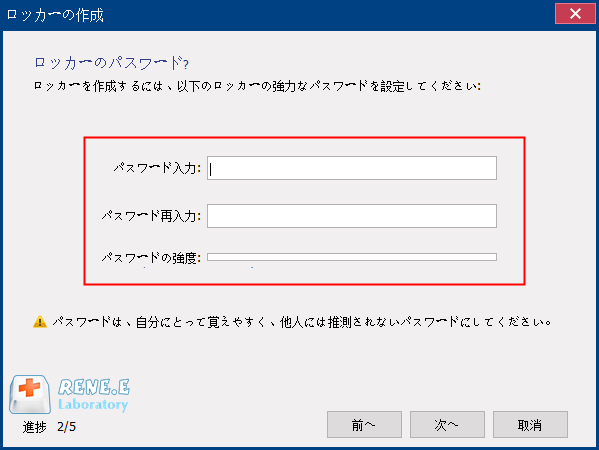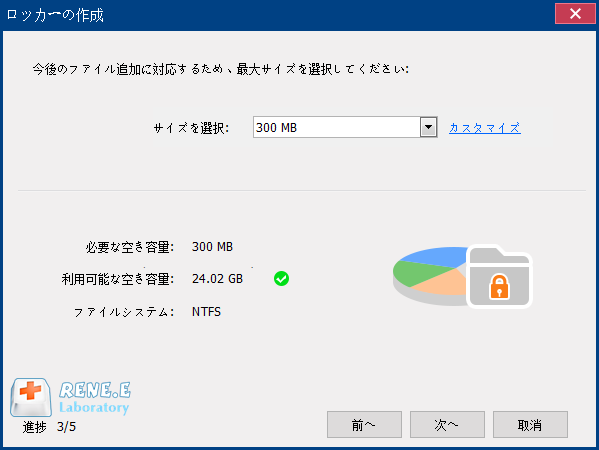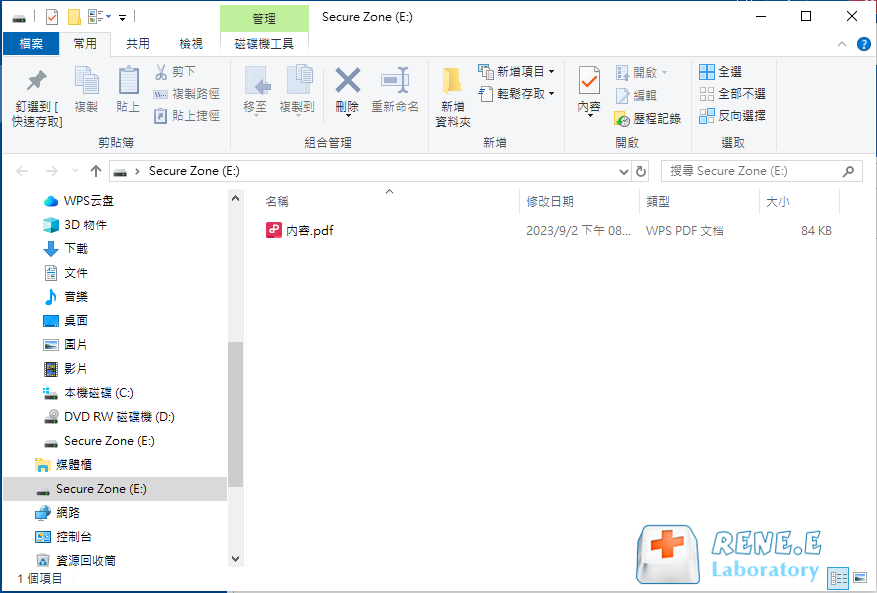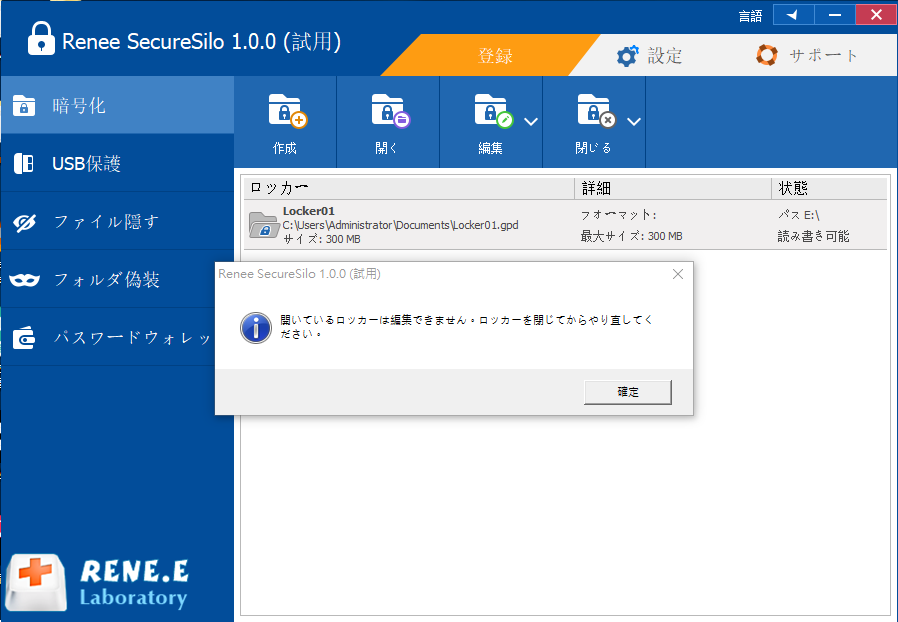ファイルの圧縮と暗号化は、圧縮ソフトウェアを使用して行います。
実際には、データを圧縮する目的を達成するために、最初に特別なエンコード方法を通じてファイルまたはフォルダーのデータ情報の繰り返し部分を削減します。 圧縮が完了すると、平文(元のデータ)が保存されます。暗号化アルゴリズムと暗号鍵により暗号文(暗号化保護データ)に変換され、圧縮ファイルを暗号化することができます。
ユーザーがファイルを暗号化する際には、圧縮ソフトウェアを使用する必要があります。現在、様々な圧縮・暗号化ソフトが市販されていますが、ここではユーザーがよく利用している3つのソフトを紹介します。
(1) WinRAR を使用して暗号化ファイルを圧縮する
WinRARは強力なアーカイブマネージャーであり、rar形式を読み取ることができる唯一のソフトウェアの1つです。独自の圧縮アルゴリズムを使用しており、他の同様のコンピューター圧縮ツールよりも圧縮率が高く、rar形式の暗号化アルゴリズムは独立しており、セキュリティ面でも一定の保証があります。
ファイル圧縮ソフト
「WinRAR」をパソコンにインストールし、ダウンロード後ソフトを開きます。
1. 開いたウィンドウで、圧縮および暗号化する必要があるファイルまたはフォルダーを選択し、ウィンドウの左上隅にある「追加」をクリックして圧縮および暗号化インターフェイスに入り、圧縮ファイルの形式を選択します。
2. 「パスワードの設定」をクリックして新しいインターフェースに入り、圧縮ファイルのパスワードを設定し、設定後に「OK」をクリックします。次に、前のインターフェイスに戻り、もう一度「OK」をクリックして、ファイルの圧縮と暗号化を完了します。
最適化されたテキスト:制限事項: データ量が大きく、ファイル数が多い場合、圧縮速度が低下し時間がかかります。
(2) winzipを使用して暗号化ファイルを圧縮する
Winzipは、ファイルやフォルダーをzipファイル形式に圧縮して暗号化する人気のソフトウェアです。
WinZipをダウンロードしてインストールし、[暗号化]機能を有効にし、ファイルを選択してパスワードを設定し、保存します。
制限事項: 圧縮形式は単一であり、zip のみが 1 つの形式であり、ユーザーは圧縮形式を自由に選択できません。
(3) 7-ZIP を使用して暗号化されたファイルを圧縮する
7-Zipは完全に無料でオープンソースの圧縮ソフトウェアで、他のソフトウェアよりも高い圧縮率を持ち、WinRARのようにシステムリソースを大量に消費しません。
7-Zipソフトウェアをダウンロードしてインストールし、インストールが完了したらソフトウェアを開きます。ソフトウェアインターフェイスの「名前」列で、圧縮および暗号化するファイルを開き、「追加」をクリックします。新しいウィンドウが表示され、圧縮形式を選択し、「暗号化」オプションボックスにパスワードを入力して「OK」をクリックすると、圧縮暗号化ファイルが完成します。
本ソフトウェアはオープンソースコードを使用しているため、ソフトウェアに設定されたパスワードは解読されやすく、セキュリティは高くありません。
市場には専門的なクラッキング ソフトウェアが多数ある
zipや7zなどの圧縮ファイル形式が公開されており、7zはオープンソースソフトウェアなのですべてのファイルや実装コードをダウンロードできるため、パスワード解析ソフトも多数出回っています。
ARCHPR は、zip 暗号化ファイルを解析するために特別に使用されるソフトウェアです。このソフトウェアの解析効果は非常に優れています。さまざまな攻撃タイプの解析方法を提供します。単純なパスワードであっても、複雑なパスワードであっても、理論的には解析できます。ただし、費用がかかるだけです。時間は異なります。ソフトウェアの使用は非常に簡単で、いくつかの簡単な手順でパスワードの解析を開始できます。
① クラックしたいzipファイルを読み込み、攻撃の種類、パスワードの文字セット、長さなどを設定して「開始」をクリックします。
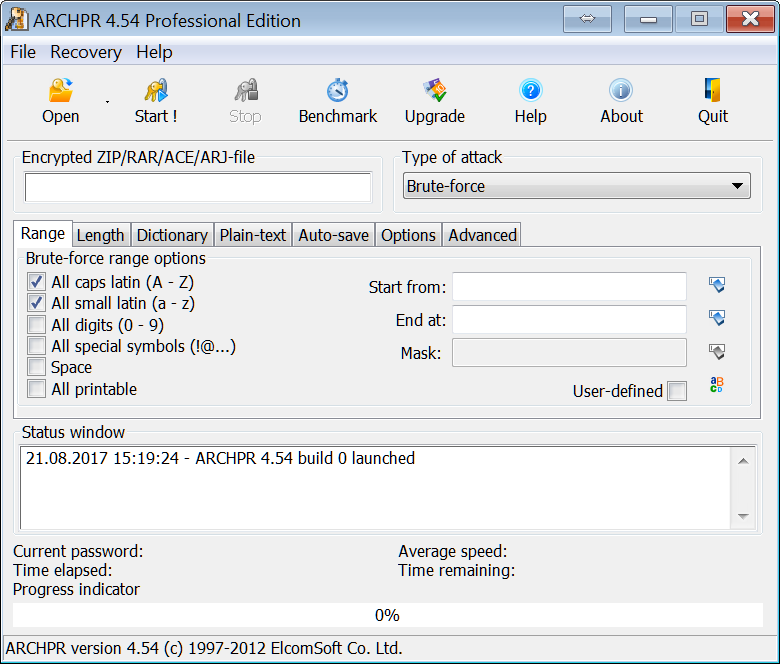
② 次に、ソフトウェアがパスワード解析を完了するまで待ちます。
圧縮暗号化パッケージ内のファイルを追加または変更が非常に時間がかかる
圧縮ソフトウェアの設計は、暗号化された圧縮ファイル内のファイルを変更する際に時間がかかる。大規模なアーカイブでは特に時間がかかる。一部のソフトウェアはファイルの変更をサポートしていない。
IV. 専門的なソフト Renee SecureSilo で暗号化する
いくつかの主流の圧縮および暗号化ソフトウェアを紹介しましたが、これらにはさまざまな制限があります。セキュリティが高く、簡単な操作が可能な
Renee Secure Siloをお勧めします。
Renee SecureSiloはプロフェッショナルな暗号化ソフトウェアであり、利便性とセキュリティが最大の利点です。
変更が容易 – 暗号化用の仮想ディスクを作成する方式を採用しており、使用する際は仮想ディスクを作成し、そこにファイルを置き、不要な場合は仮想ディスクを閉じるだけの操作が非常に便利です。さらに、RAR/ZIP/7ZIPなどの暗号化された圧縮ファイルとは異なり、Renee SecureSilo仮想ディスク内のファイルの変更には長時間待つ必要がなく、変更または追加されたファイルは1秒以内に保存されます。
優れたセキュリティ – 仮想ディスクのプライベート形式と高度なAES256暗号化テクノロジの使用による。市販されている汎用クラッキングプログラムはありません。
Renee SecureSilo - 高速、安全、強力なデータ暗号化ソフト
操作簡単 簡単な操作でファイルを暗号化して守られます。
高速暗号化 仮想暗号化ディスクテクノロジーを使用し、1秒で暗号化。
強力保護 世界標準の暗号アルゴリズム(AES256)を採用し、安全性抜群。
独立実行 仮想ドライブ内でファイルが独立実行可能、USBなどでソフトなくてもしっかり保護・運用
機能豊富 USB暗号化、非表示、偽装、パスワード管理等機能ある。
操作簡単 ウィザード形式で初心者も自力で復元可能。
完全なファイル保護 ローカルや外部ストレージデータを保護可能...
強力保護 暗号化の形式は公開されない、プライバシーを保護。
1. Renee SecureSilo をダウンロードしてインストールします。
ダウンロードが完了したら、ソフトウェアを開いて、ログインパスワードを設定してください。
暗号化されたファイルをクリックし、[作成] を選択して仮想ディスクを作成します。
4. 仮想ディスクを作成したら、仮想ディスクのオープンパスワードを設定します。
パスワードを設定した後、ディスクのサイズ範囲を選択し、「次へ」をクリックして暗号化が完了するまで待ちます。
ユーザーは暗号化されたファイルを作成した仮想ディスクに配置し、プライベートディスクをクローズしてロックを完了します。
プライベートディスクを削除するには、ソフトウェアを開き、暗号化されたファイルインターフェースで該当のディスクを選択し、「編集」をクリックして、「削除」を選択し、ポップアップで「はい」を選択します。パスワードを入力してくださいというプロンプトが表示されたら、入力して完了です。
導入後、Renee SecureSiloを使用した暗号化が圧縮暗号化よりも優れています。操作は簡単で、専用ディスクを作成する方式を採用しているため、ファイルのセキュリティが向上し、データ漏洩のリスクを回避できます。
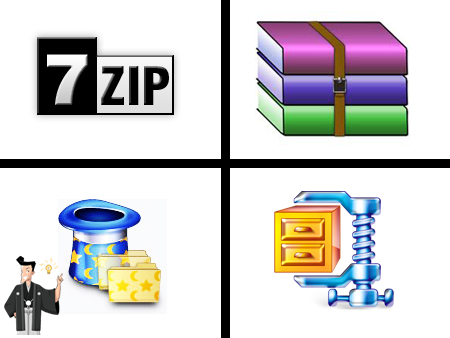

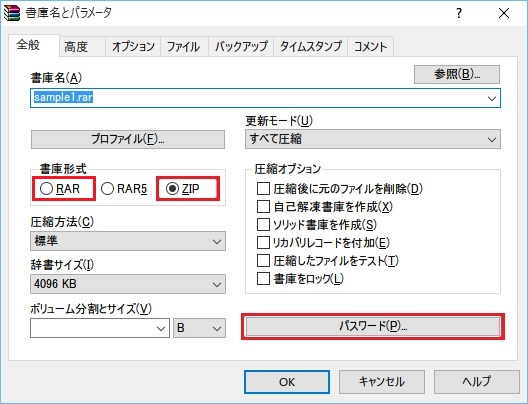
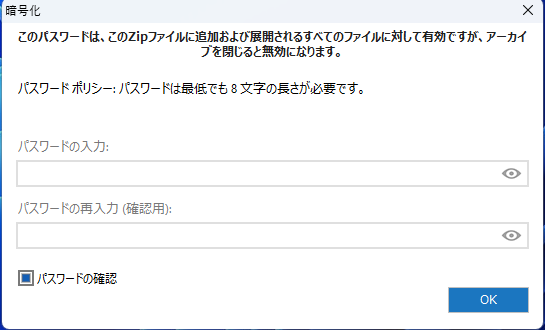
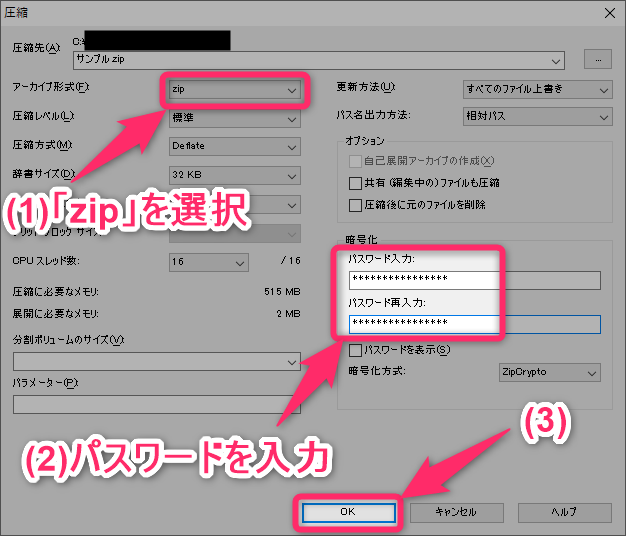
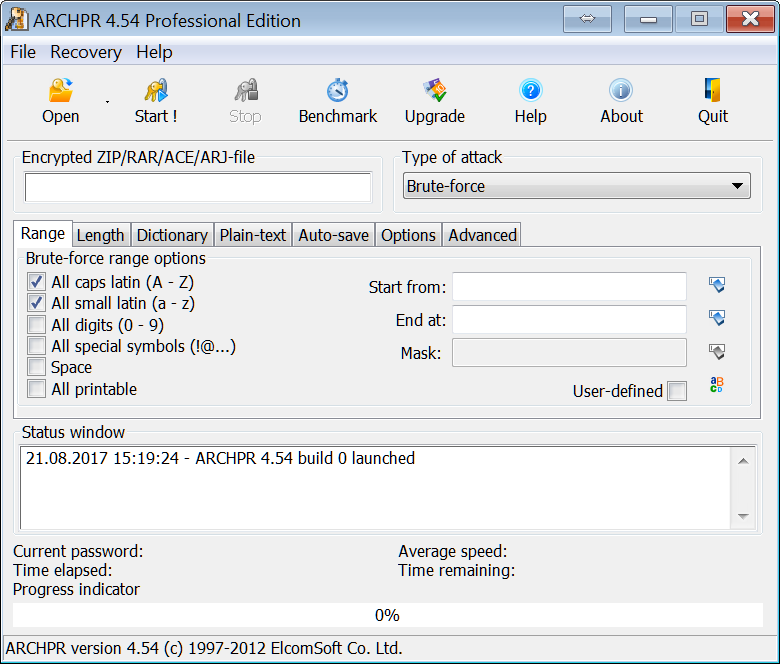


![[暗号化されたドキュメント] をクリックし、[プライベート ディスクの作成]](https://www.reneelab.jp/wp-content/uploads/sites/5/2023/05/SecureSilo.png)